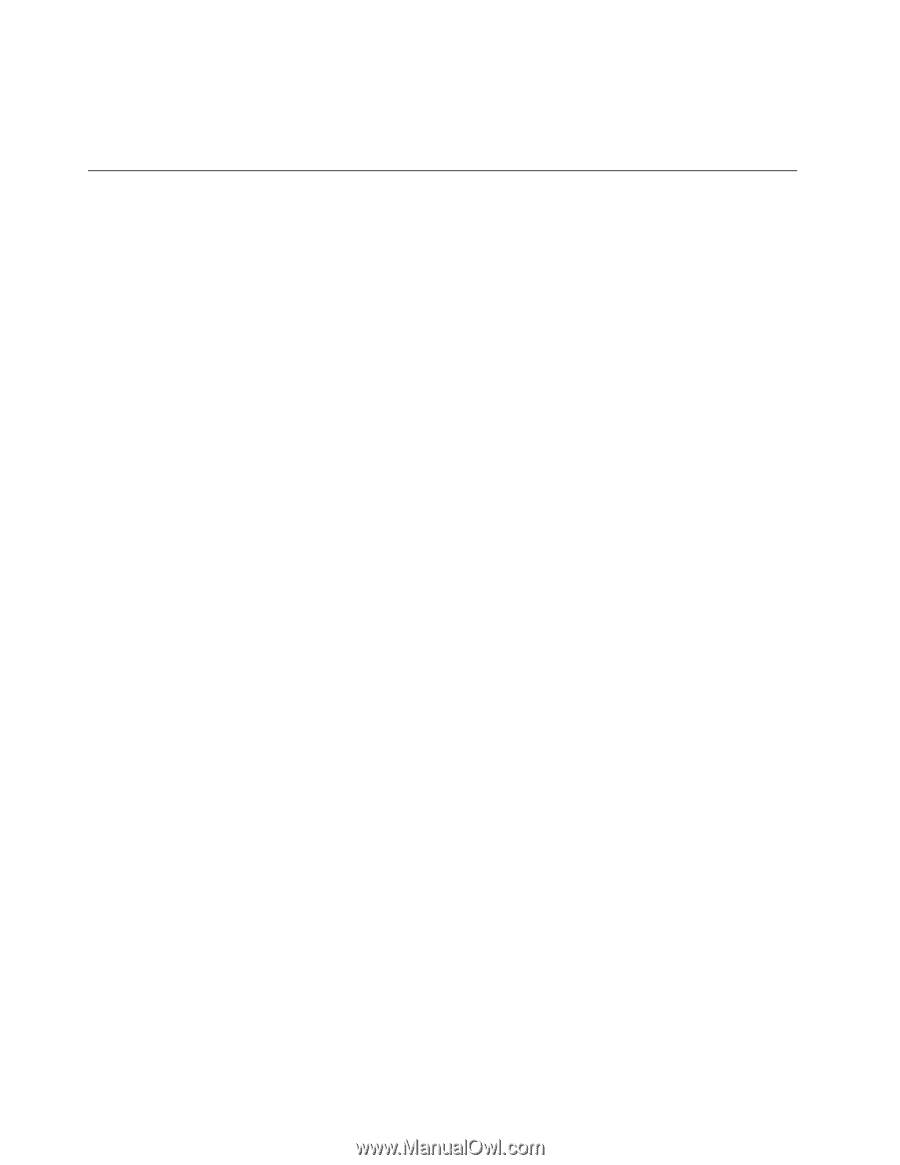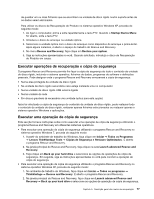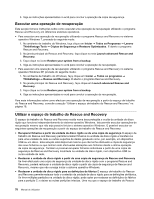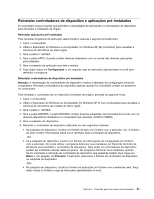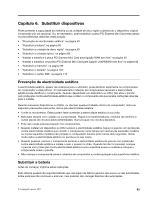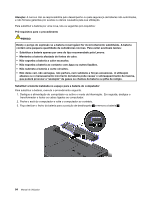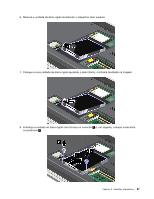Lenovo ThinkPad Edge E420 (Portuguese) User Guide - Page 100
Resolver problemas de recuperação
 |
View all Lenovo ThinkPad Edge E420 manuals
Add to My Manuals
Save this manual to your list of manuals |
Page 100 highlights
Atenção: Se precisar de controladores de dispositivos actualizados, não os transfira a partir do sítio do Windows Update na Web. Obtenha-os da Lenovo. Para obter mais informações, consulte a secção "Certificar-se de que os controladores de dispositivo estão actualizados" na página 136. Resolver problemas de recuperação Se não conseguir aceder ao espaço de trabalho do Rescue and Recovery ou ao ambiente do Windows, proceda de um dos seguintes modos: • Utilize um suporte de recuperação para iniciar o espaço de trabalho do Rescue and Recovery. Consulte "Utilizar um suporte de recuperação" na página 80. • Utilize os suportes de recuperação se todos os demais métodos de recuperação tiverem falhado e for necessário restaurar a unidade de disco rígido para as definições de fábrica. Consulte "Utilizar suportes de recuperação" na página 76. Nota: Se não for possível aceder ao espaço de trabalho do Rescue and Recovery ou ao ambiente do Windows a partir de suportes de recuperação, é possível que não tenha o dispositivo de recuperação (unidade de disco rígido interna, um disco, unidade de disco rígido USB ou outros dispositivos externos) definido como primeiro dispositivo de arranque na sequência de dispositivos de arranque. Tem primeiro de se certificar de que a unidade de recuperação está definida como primeiro dispositivo de arranque na sequência de dispositivos de arranque no programa Setup Utility. Consulte a secção "Menu Startup" na página 124 para obter informações detalhadas sobre como alterar a sequência de arranque do dispositivo de forma temporária ou permanente. Para obter mais informações sobre o programa Setup Utility, consulte a secção "ThinkPad Setup" na página 121. É importante criar suportes de recuperação e um conjunto de suportes de recuperação logo que possível e armazená-los em local seguro para uma utilização futura. 82 Manual de Utilizador